与安卓和苹果设备相似,Windows 10 也具备预测文本功能。微软将其命名为“文本建议”。此功能通常与Windows 10的触控键盘一同使用,但用户也可以为物理键盘启用它。在您输入文字时,系统会在文本上方展示相应的建议。
您可以在Windows 10的“设置”应用中找到此设置。要打开设置,可以按下Windows键+I组合键,或者点击“开始”菜单中的齿轮状设置图标。
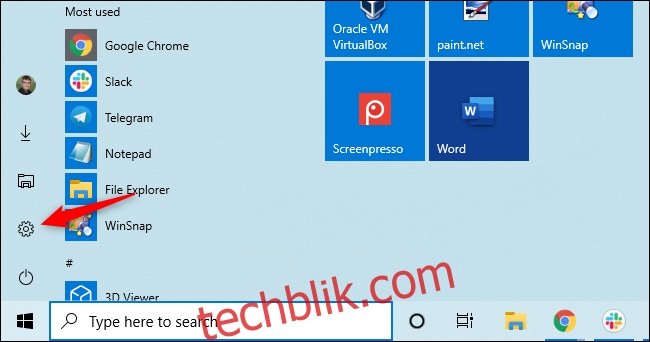
在“设置”窗口中,点击“设备”图标进入。
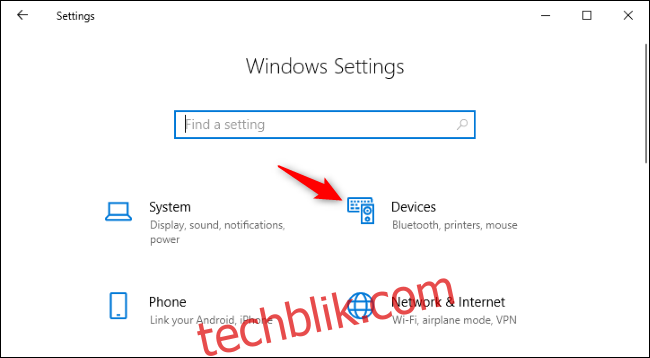
在侧边栏中选择“输入”。向下滚动至“硬件键盘”部分,找到“在我键入时显示文本建议”选项并启用它。
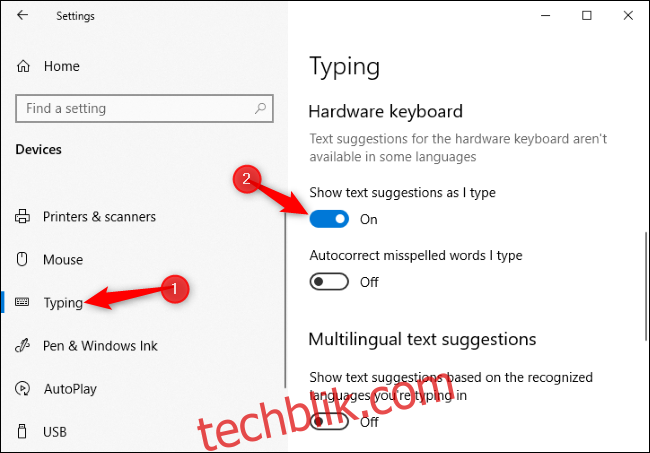
正如“设置”应用中提示的那样,“硬件键盘的文本建议功能在某些语言中可能不可用。” 尽管微软并未公开列出支持的语言列表,但我们通过使用“英语(美国)”进行了测试。如果您的首选语言不在支持列表中,此功能可能无法使用。
为了让Windows 10在您使用物理键盘输入时自动更正拼写错误,您可以同时启用“自动更正我键入的拼写错误的单词”选项。
另外,如果您经常输入多种语言,请务必在“多语言文本建议”部分启用“根据您输入的识别语言显示文本建议”选项。Windows 10会尝试自动识别您当前输入的语言,并提供相应的文本建议。
启用这些设置后,当您使用物理键盘输入时,屏幕上会出现一个包含文本建议的悬浮窗口。此功能在多数应用程序中都适用,包括Microsoft Word等Office应用,以及Google Chrome等浏览器,甚至记事本也可以使用。
您可以通过两种方式选择建议:一种是使用向上箭头键将焦点移至建议栏,然后使用左右箭头键选择建议,最后按下Enter键或空格键确认选择;另一种是直接使用鼠标光标点击建议。
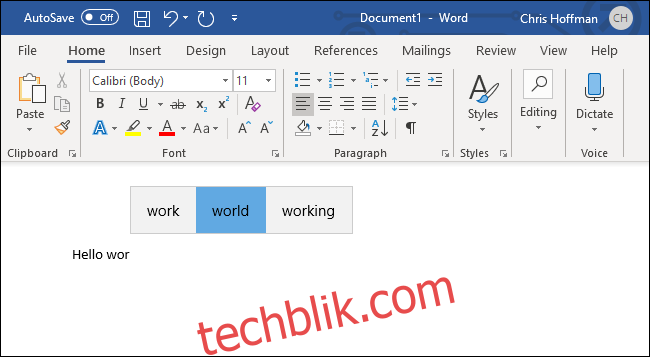
该功能最初在Windows 10的2018年4月更新(版本1803)中引入。它通过Windows注册表中位于HKEY_CURRENT_USER\Software\Microsoft\InputSettings下的一个名为“EnableHwkbTextPrediction”的DWORD值进行控制。 当该值设为1时,预测功能启用;设为0时,预测功能禁用。